今天小编要向大家介绍八个超级实用,却不为人知的AI技巧,这八个很少有人知道的AI实用技巧分别是快速切割图形、快速绘制图形内部、快速调整星形形状、精确的布局调整、用拼合透明度拆分文本、吸管工具的妙用、按比例缩放外观及快速复制旋转对象,具体的使用技巧,请看下文!
一、快速切割图形
使用橡皮擦工具时,按住ALT键拖动,能以矩形的形式切割图形,该操作适用于单个或多个对象。我们可以利用此操作快速进行减去矩形形状的布尔运算。
如果看完教程想更多的学习教程和一些软件资源的可以加ui学习群:514985251,小白或者基础差的更应该多多把这些技巧都掌握。
单个形状对象:

多个形状对象:
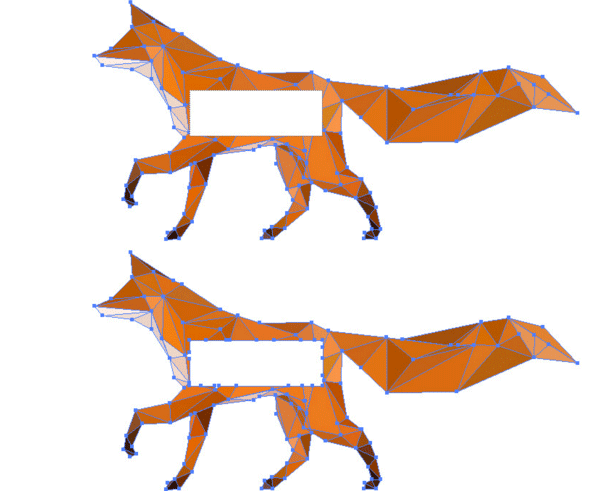
二、快速绘制图形内部
在AI做镶嵌内容时,总是需要布尔运算或者剪切蒙版来制作。但是其实我们只需要使用【绘图模式】就能快速的解决该问题。
1、选中对象,在工具栏底部选择 绘图模式—内部绘图。
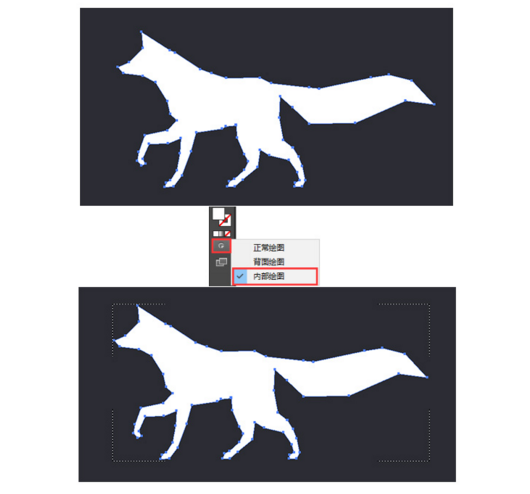
2、接下来,使用各种工具绘制的时候都不会超出我们本来的图形内部。
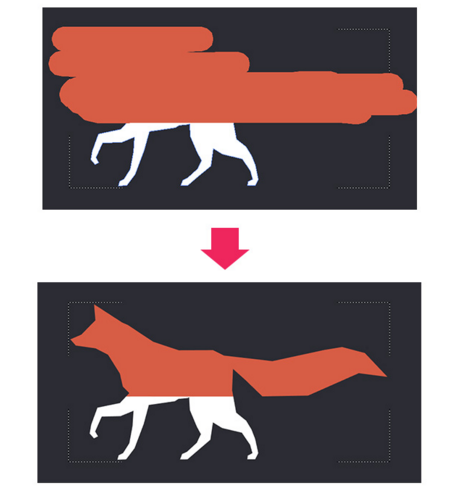
三、快速调整星形形状
在绘制星形形状时,总以为角大小在创建时是固定的,所以绘制星形形状经常绘制完再去调整那些星星的角。
但是我们只需要在绘制的时候,按住Ctrl键即可拖动鼠标来调整星星的角的大小。

四、精确的布局调整
在AI中我们可以使用分布间距进行多对象的精确调整。
1、打开对齐窗口,并且打开窗口菜单显示选项。
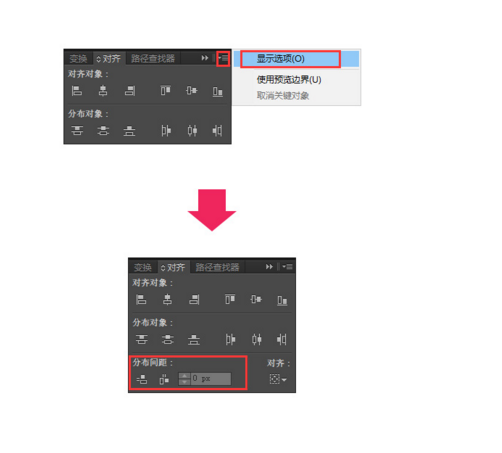
2、选中多个需要调整分布间距的对象,选中其中一个作为参照对象。调整当中的间距,然后点击相应方向的分布按钮即可。
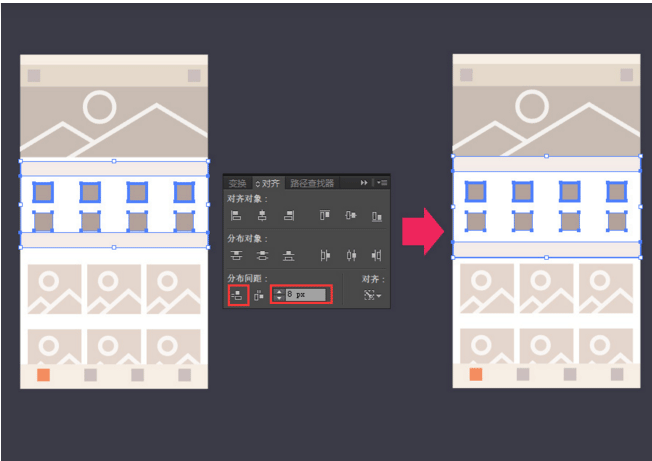
五、用拼合透明度拆分文本
有些时候我们输入文本经常输入一大串后才发现标题正文全都连在一起了,想拆分调整又总是花费许多时间。现在我们来使用拼合透明度来快速解决这个问题吧。
1、选中文本,然后对象—拼合透明度。
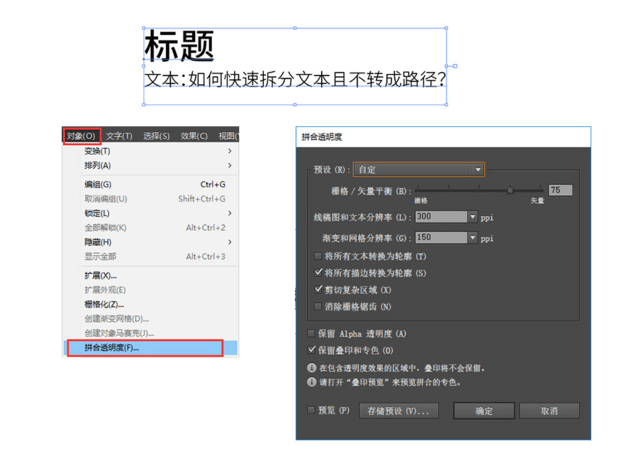
2、右键处理后的文本,取消编组即可。

六、吸管工具的妙用
可能还有许多小伙伴认为AI吸管工具只能用来吸色,其实不然,AI中的吸管工具可以做更多的事,让我们来看一看:
1、复制字体字号。
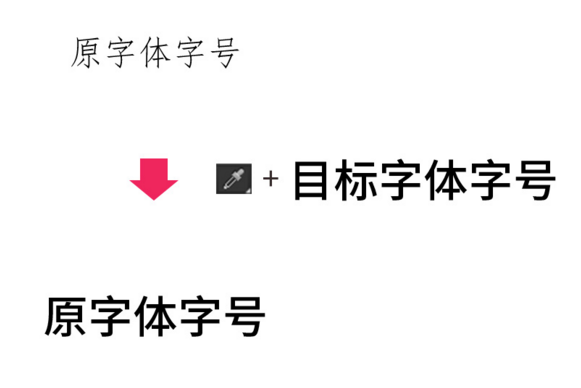
2、复制样式。
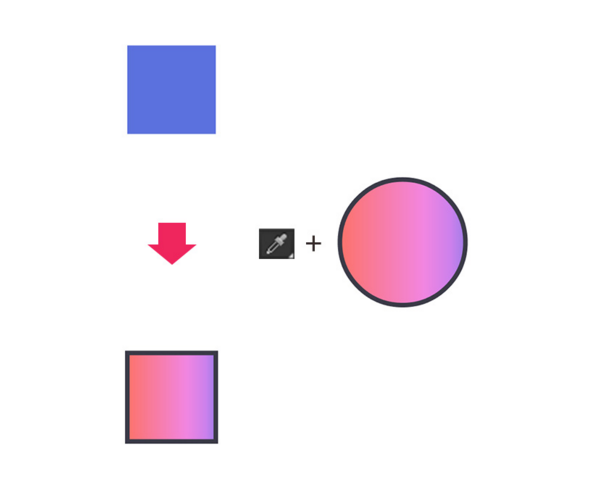
七、按比例缩放外观
我们经常缩放一个带描边的内容后,因为描边宽度没有变化而再去调整描边粗细,费时费力。但是我们现在可以按原比例缩放了。
1、打开 编辑—首选项—常规,然后勾选缩放描边和效果即可。
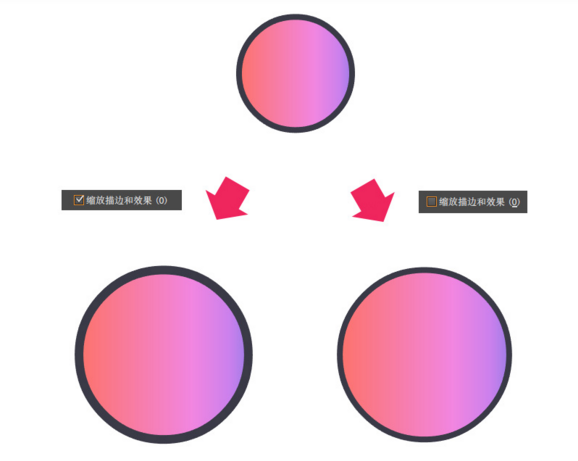
八、快速复制旋转对象
这个操作可以帮助我们快速绘制旋转的复杂图形。
选中对象,使用旋转工具。按住ALT键点击要旋转的中心,接着选中复制出来的那个对象使用快捷键Ctrl+D即可。
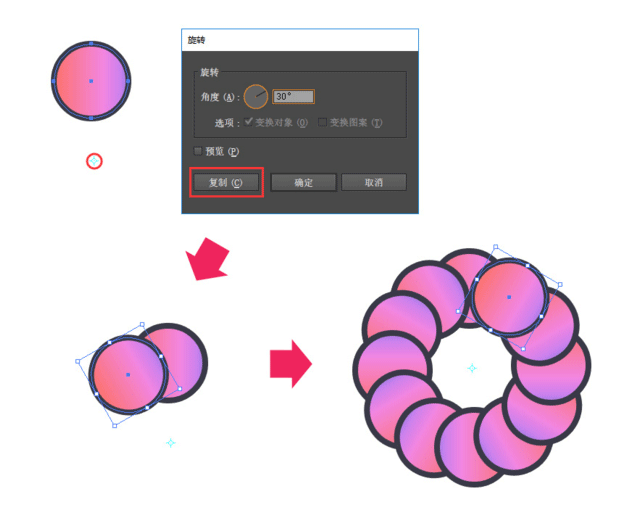
文章结束,以上就是关于八个超级实用,却不为人知的AI技巧,希望大家看完有所收获!更多Illustrator教程,尽在软件云网站!